PP助手最新电脑版的详细图文安装教程
时间:2020-10-08 12:37:36 作者:无名 浏览量:53
PP助手是当前最受欢迎的,也是最适配iOS越狱与不越狱设备的苹果助手,能够非常完美的支持iPhone/iTouch/iPad设备的管理和使用,能够为用户带来真正的扁平化风格。PP助手软件中拥有海量的软件,以及当前热的游戏等等,同时下载速度是iTunes的五倍不止。该软件功能全面,还能够帮助用户自制个性铃声,以及各种重要资料的备份、iOS全固件下载、一键安装越狱插件、SHSH管理等强大功能,推荐给所有的苹果手机用户下载使用!
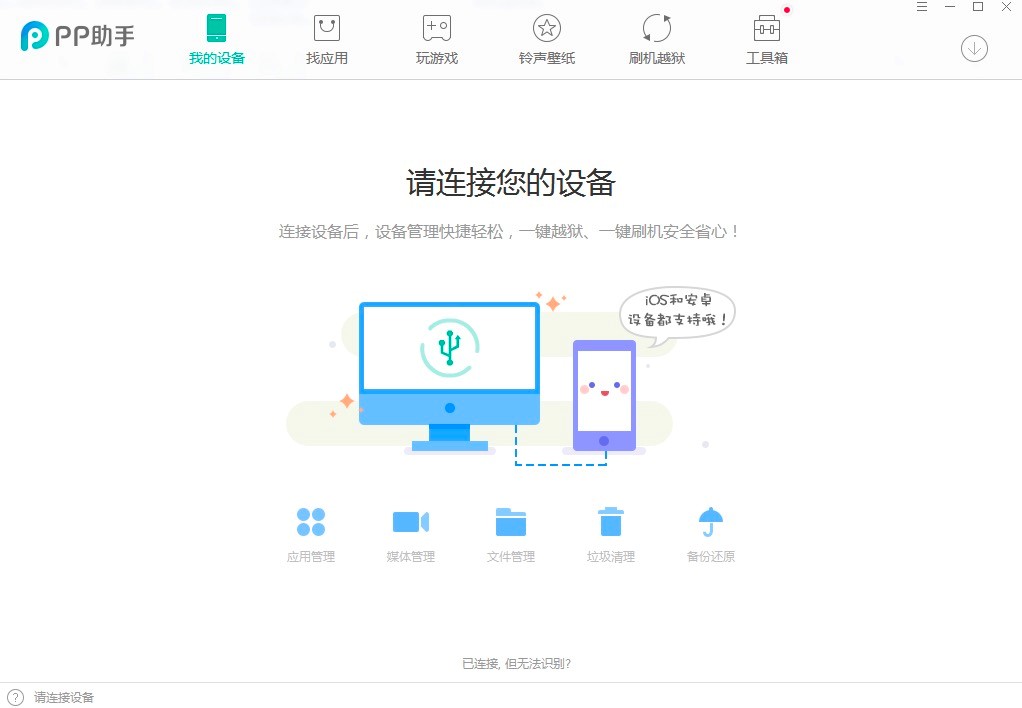
PP助手图一
软件特色
1. 海量资源,无限下载:海量的资源库,软件、游戏、音乐、铃声、壁纸应用尽有,一键即可安装到设备。
2. 一键安装越狱插件:Win版独有的突破功能,通过电脑即可一键安装越狱(Deb)插件,国内首家既能提供应用下载,又能提供越狱插件安装的应用市场。
3. 免越狱资源轻松管理:手机与本地资源均可直接升级到免越狱版或优化版,并且两种版本可以同时共存在本地资源管理中,让升级变得更简单。
4. 轻松备份恢复资料:PP助手可轻松的进行一键备份与恢复资料,让你永远不会失去掉你重要资料保留使用习惯。
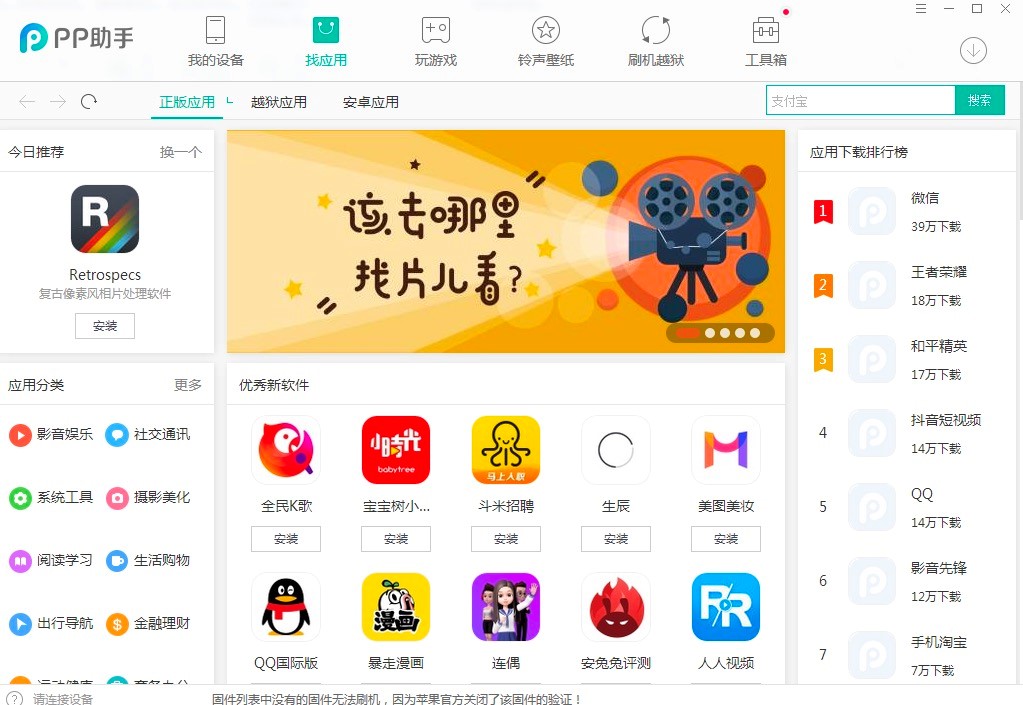
PP助手图二
安装步骤:
1. 在本站直接下载PP助手的安装包,下载完成后需要对安装包进行解压,解压完成后会得到一个exe安装文件,直接双击exe安装文件进入PP助手的安装界面。
2. 对于PP助手的安装方式选择,这里为用户提供有两种方式,用户可以根据自己电脑的情况,以及安装习惯进行选择。

PP助手图三
3. 选择默认安装,直接点击安装页面的【安装】按钮,软件就会自动进行安装。一般情况下直接将软件安装到系统C盘中,但是为了防止拖慢电脑系统进程速度,建议大家选择自定义安装的方式。
4. 点击界面右下角的图标进入自定义安装界面,再选择点击【浏览】按钮,然后选择合适的软件安装目录,确定之后再点击【安装】按钮就能够开始安装。

PP助手图四
5. 在该页面中的用户许可协议需要进行勾选,剩下的【创建桌面图标】、【添加到快速启动栏】这两个附加选项,用户根据个人的使用习惯选择,在这里建议大家都勾选。
6. 以上各项设置完成之后,就会进入该软件的安装进度条界面,耐心等待进度条完成就可以了,该软件安装速度很快,所以等待时间不会很长。
7. PP助手安装完成后会出现如下截图,我们直接单击【立即体验】即可关闭该界面,这时打开软件就可以开始使用了!
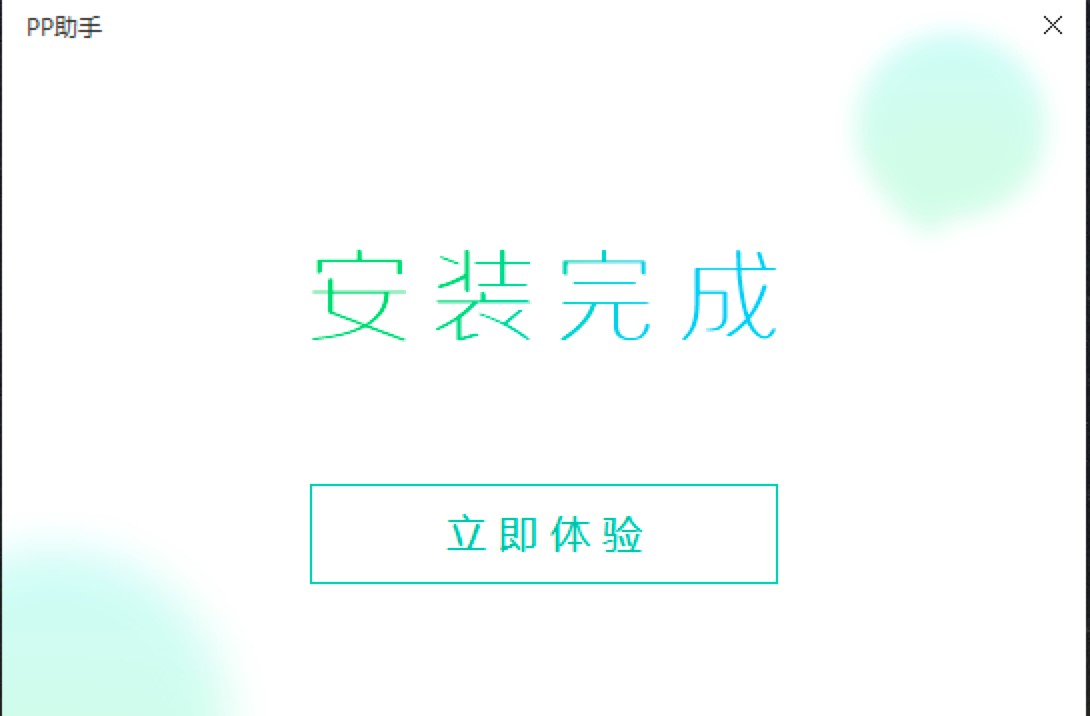
PP助手图五
PP助手 5.9.6.4146 官方版
- 软件性质:国产软件
- 授权方式:免费版
- 软件语言:简体中文
- 软件大小:44993 KB
- 下载次数:28479 次
- 更新时间:2020/10/8 8:59:53
- 运行平台:WinAll...
- 软件描述:自己业务繁忙,需要用到多台手机,想用电脑管理手机,轻松方便,但是不知道哪个软件比... [立即下载]
相关资讯
相关软件
电脑软件教程排行
- 怎么将网易云音乐缓存转换为MP3文件?
- 比特精灵下载BT种子BT电影教程
- 微软VC运行库合集下载安装教程
- 土豆聊天软件Potato Chat中文设置教程
- 怎么注册Potato Chat?土豆聊天注册账号教程...
- 浮云音频降噪软件对MP3降噪处理教程
- 英雄联盟官方助手登陆失败问题解决方法
- 蜜蜂剪辑添加视频特效教程
- 比特彗星下载BT种子电影教程
- 好图看看安装与卸载
最新电脑软件教程
- 手游部落安卓模拟器下载详情介绍
- 久趣英语最新版功能特点介绍安装教学
- 教你使用好桌道壁纸工具设置精美壁纸
- 火龙果自动写作软件功能特点安装步骤
- 超星阅览器功能详情和安装教学
- 安装好桌道壁纸最新版教学
- Screensaver Factory屏保工厂下载详情
- PowerDVD详细安装教学
- qqip地址查询器软件功能特色和安装教程
- 群发器破解版软件详解和安装方法
软件教程分类
更多常用电脑软件
更多同类软件专题








